よくあるご質問と回答
M15 - FAQ
必ずしもすべての機器との動作は保証されておりません。M17、M15、M11 Plus ESS、M11S、M11 Plus LTD、M11 Pro、M11、M9、M5といったMシリーズでは動作しないことが確認されております。これらのデジタルオーディオプレーヤーに備わっているUSBDAC機能は主にPCとの接続を想定したオプション機能であるためで、仕様となります。また、同じくPCとの接続を想定しているK3やBTA30などのバスパワーを使用する機材にも適しておりません。
Q3やQ5s Type-Cなどのスマートフォンとの利用が想定されている機材と組み合わせることを推奨いたします。
FIIO社のUSB Audio DriverはThesycon社製のものを使用しています。通常、各製品のユニークIDをThesycon社に申請することによって、サウンドデバイスに個々の型番が表示される仕組みになっています。
一方、FIIO製品の種類が増えていくにつれて、Thesycon社への申請作業への負担やコミュニケーションロスとミスが発生するようになり、これを改善するためにFIIO社はThesycon社と協議の上、包括的なデバイス名で表示する仕組みを実現しました。
この取り組みにより、Q1やQ5sなどの過去の製品についてはこれまで通りのデバイス名表記となりますが、以降のデバイスについては”Q series”や”M series”といった包括的なデバイス名が表示される機種がございます。動作に問題はございません。
複数のFIIO製品をWindowsコンピューターに接続したとき
“Q series”などを冠する複数のデバイスが表示されることになります。このとき、Windowsでは「2」や「3」と言った数字がデバイスの頭に付くことによってオペレーティングシステム上は区別されます。ただ、この数字がどのデバイスに割り当てられるのかはOS側のハンドリングの影響を受けるため、ご不便をおかけ致しますが、再生テストを行うなどにより区別いただきますようお願い申し上げます。
実際のFIIO製品がなにであるのかを確認する方法
USB Audio Driverのインストールを行うと、USB Audio Device Control Panelも導入され、タスクバーの通知領域にアイコンが表示されます。
アイコンをクリックするとウィンドウが表示されますが、「Status」タブの“USB Audio Device”を確認するか、あるいは「Info」タブを選択し、“Product:”の部分を確認することで、コンピューターに接続されたデバイス名を確認することが出来ます。
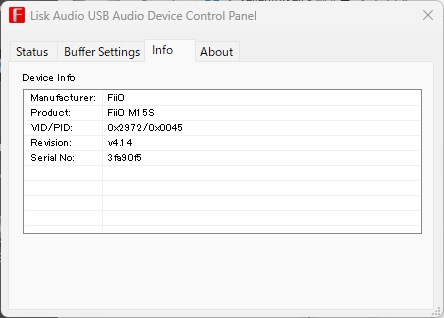
複数製品をコンピューターに接続している場合は、Statusタブの“USB Audio Device”のプルダウンメニューに一覧が表示されます。また、デバイスを選択してInfoタブを各々確認することで詳細を確認できます。
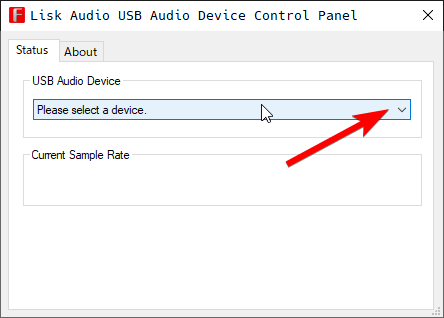
このエントリはM11/M15/M17向けの内容であり、Apple Musicサービスについてよくある質問と回答を記載致しますが、各種ストリーミングサービスおよびそのクライアントアプリケーションについては仕様詳細が公開されていないため、あくまで結果から推察された内容が含まれますことをご留意下さいますようお願い申し上げます。
注:M5、M6、M7、M9はハードウェアおよびアプリ側の制約によりApple Musicアプリが動作しないため使用すること自体が出来ません。
ロスレスやハイレゾロスレスで再生出来ないことがある
Apple Musicアプリのバージョンが 3.6.0 (1118) であるときに動作することを確認しています。Google Playからアプリを更新するようにお願い申し上げます。それより以前のバージョンではロスレスやハイレゾロスレス再生に対応しておりません。Apple Musicでロスレスやハイレゾロスレスを再生するには、Apple Musicサービスにおける契約内容だけではなくアプリが対応するバージョンであることが必要です。
USBオーディオ出力が使用できない場合がある
AndroidデバイスでUSBDACを使用する場合、各アプリケーション自体にUSB Audio Class 2.0準拠のドライバーソフトウェアが内包されてない場合には利用できない場合があります。3.6.0(1118)の時点ではApple Musicアプリ自体にUSBDACドライバーソフトウェアは内包されていないので、Apple MusicはM11 Plusに接続されたUSBDACを認識することが出来ず使用できません。外部DACへの接続は同軸デジタル出力を使用して下さい。
連続再生していると再生は続いているが無音になる
Apple Musicアプリ内の [設定] – [オーディオ] – [クロスフェード] を「オフ」にして下さい。初期値は「自動」になっていますが、このクロスフェード調整ロジックが正しく働かないことが原因と思われる症状になります。
必ずしもすべての機器との動作は保証されておりません。本ブランド製品である「M」から始まるMシリーズでは動作しないことが確認されております。これらのデジタルオーディオプレーヤーに備わっているUSBDAC機能は主にPCとの接続を想定したオプション機能であるためで、仕様となります。また、同じくPCとの接続を想定しているK3やBTA30などのバスパワーを使用する機材にも適しておりません。
Q3やQ5s Type-Cなどのスマートフォンとの利用が想定されている機材と組み合わせることを推奨いたします。
FiiO Music v.1.1.9以降、日本語でのソートに対応しましたが、それ以降にソート順序がおかしいというお問い合わせをいただくことがあるのですが、これはFiiO Musicでスキャンされた対象ファイルに埋め込まれたタグ情報に原因があります。
主によく見られるケースは、FLACファイルに対して特定のメディアファイル管理アプリを用いてタグ付けしたために、VorbisCommentの「DISCNUMBER」に a/b書式 でタグが入力されていることが原因であるものです。例えば4枚組といった複数枚が含まれるアルバムタイトルで、1枚目のディスクのタグ情報が「1/4」という形で埋め込まれている場合が該当します。
VorbisCommentでは「DISCNUMBER」と「DISCTOTAL」で入れるべき領域が分かれており、単数字を入れるべきものであるが、例えばMedia Goというアプリを使用すると、a/b書式で入力するという動作をすることが確認されています。これを正しくソートさせるためには、埋め込まれているタグ情報自体が規格を逸脱していることが原因であるので、あるべき姿にタグを修正する他ございません。前述の例だと、DISCNUMBERに”1”、DISCTOTALに”4″という形でタグを作成頂く必要があります。
ファームウェア更新後などにプレーヤーが不安定になったり、サードパーティ製アプリを多数インストールしたなどの後に動作不安定になった場合は初期化をお試し下さい。
通常、ファームウェアの更新では各種設定やデータが引き継がれる形で更新されますが、更新内容が多岐にわたったりシステムの深い部分に変更が加わった際には、アップデート前と後で内部に不整合が生じ、稀に動作が不安定にある場合がありますが、初期化で改善されます。
操作方法
[設定] – [バックアップとリセット] – [データの初期化] – [モバイル端末をリセット]
M11S、M11 Plus ESS、M11 Plus LTD
[設定] – [システム] – [リセットオプション] – [すべてのデータを消去(出荷時リセット)]
はじめに
MシリーズにプリインストールされているFiiO Musicは、Google Playで公開されているFiiO Musicとは異なっており、プレーヤー専用にビルドされている物になっています。備える機能は原則として同一ではあるのですが、時期により対応状況が前後したり、プレーヤーのファームウェアバージョンによって異なる場合があります。このFAQで解説する内容はプリインストールされているFiiO Musicについて記述した物であり、Google Playで公開されている物とは必ずしも同一ではない場合があることを留意ください。
表示可能なフォーマット
- JPG、PNG、BMP
- ファイルサイズは3MBytesまで
- ID3v2またはVorbis Commentに準拠した形でファイル自体に埋め込まれていること
- カバーアートを表示させたい楽曲が格納されているフォルダに、「Folder.jpg」あるいは「Folder.png」といった、決められた書式のファイル名で作成された画像ファイルが格納されていること。
諸条件があります。次の注意事項を留意ください。
注意事項
- JPGあるいはPNG形式を使用することを強く推奨します。FLACなどでは実質的にJPGとPNGを使用することが規定されており、BMPの使用は現在の音楽フォーマットにおいて使用が推奨されません。意図せず表示されない可能性も考えられるため、使用は控えてください。
- ファイルサイズが大きいカバーアートは動作レスポンスなどへの影響を及ぼす場合があります。表示可能なフォーマット仕様に依らず、なるべくファイルサイズの小さい画像を使用することを強く推奨します。
- Folder.jpgなどでフォルダに格納したカバーアートは、同一フォルダ内の”カバーアートが存在しないファイル”に対して一律に適用されます。個別に表示させたいカバーアートファイルを選択することは出来ません。個別に違う物を表示させることが目的の場合は、Folder.jpgを使用すること自体が目的に合っておりませんので、事前にファイル個別にカバーアートを設定するようにしてください。また、同一フォルダ内にファイル自体にカバーアートが埋め込まれているファイルが存在する場合には、そのファイルの再生時には埋め込まれたカバーアートが使用されます。
これまでのFiiO製品の経緯として,M11やM11 Proでは工場出荷時状態でガラスフィルムが液晶ディスプレイに貼り付けされていました。
M15はそのデザインからディスプレイエッジがアーチ状になっているため,M11などで使用されていたガラスフィルムをそのまま転用することが出来ないデザインになりました。様々なサンプルを検証した結果,M15ではゴリラガラスを採用することによって強度を担保し,正方形状の強化ガラス膜を使用することとしました。そのため別途フィルムは貼り付けされておりません。
ユーザーが任意で何らかのガラスフィルムを使用されることは自由ですが,前述のようにエッジを除いた正方形に合う形のものを使用頂く必要があります。そうすると画面サイズより小さい範囲がフィルムで覆われることになるので,美的観点上の問題が発生するので,本当に使用すべきかどうかについては良く検討されることをお勧めします。
また,M15の背面についてはPETメンブレンという丈夫な素材で作られています。そのため一般的には別の保護フィルムは不要ですが,小さい擦過傷などを防ぐことは出来ない素材で作られております。可能な限り傷を防ぎたいなどの美観的要求を重視される場合は、別途何らかの保護をご検討下さい。
USBDACモードで使用時にBluetoothイヤホンが使用できるか?という類の問い合わせがこれに該当しますが,使用することが出来ません。
M15の4つの動作モードはそれぞれ独立して動作するよう設計されています。相互干渉によって動作安定性が損なわれることを避けるためです。USBDACモードへ移行するとWi-FiとBluetooth機能は自動的にオフになります。
画面上部を下方向にフリックすることで表示されるステータスバーの「モード変更」から,Bluetooth受信モードに動作を切り替えます。
初めてBluetooth受信モードを使用する場合,プレーヤーは自動的にペアリングモードに入ります。強制的にペアリングモードに移行するには再生ボタンを約3秒間押し続けて下さい。
何らかの理由でペアリングが失敗した場合や,動作に不調を感じるときなどは,一端ペアリング情報をクリアすることをお試し下さい。次のトラック・前のトラックボタンを両方同時に約5秒間押し続けるとペアリング情報がクリアされ,再度ペアリングモードになります。
このモードは画面上部を下方向にフリックして表示されるステータスバーの,「ヘッドホンモード」というアイコンをタップすることで切替が出来ます。
M15のデフォルトはイヤホン用に調整された出力モードになっていますが,ヘッドホンモードを有効にすると高インピーダンスのオーバーイヤーヘッドホンに対して,より高い出力電力を得ることが出来る動作になります。バランス出力において 32Ω – 800mW,300Ωでは最大275mWとなります。これはM15が市場のほとんどのオーバーイヤーヘッドホンを十分駆動できることを意味します。
ただしこのモードは高感度イヤホンには適さないため,微細音を拾うことを目的としたカスタムIEMやモニター用のイヤホンなどではヘッドホンモードをオンにすることは避けて下さい。耳やイヤホンに対してダメージを与える可能性があるためです。
ファームウェアを最新の状態に更新し、[設定] → [一般] → [車内モード] のチェックボックスをオンにすると有効になります。
※M6、M7、M9は [設定] → [オーディオ] → [車内モード]
※M11 Plus LTDは [設定] → [グローバル] → [車内モード]
車内モードをオンにした後、プレーヤーに電源と接続したUSBケーブルを接続すると電源のオンオフに動作が連動するようになります。例えば車載バッテリーからの電源供給オンオフによってプレーヤーの動作を連動させることが出来るようになります。
電源オフ状態であれば電源からUSBケーブルを通して通電が行われたときに自動的にプレーヤーの電源がオンとなり,専用の車内モード画面に切り替わり、電源断直前に再生中だった場合は再生が自動的に開始されます。一方でUSBケーブル経由での電源供給が断たれるとプレーヤーは自動的にシャットダウンへと移行し、電源がオフとなります。
注意事項
プレーヤーを車内に放置することはおやめください
プレーヤーに内蔵されているリチウムイオンバッテリーは高温環境下に長時間晒すと性能が低下し、故障の原因となります。そのような使用状況が認められた個体については製品保証の対象外となりますのでご注意下さい。詳しくは次のFAQもご参照ください。
再生品質が電源環境に左右されます
車載バッテリーを用いる状況は、本質的にはオーディオ機器に対する電源としては理想的な環境ではありません。グラウンドループなどといった要因によって電源からプレーヤーに対してノイズが混入する事があります。そのような状況となる場合は、これらを考慮しないオルタネータが使用されていることや電気配線が行われているなどの要因によるものであり、使用に適さない環境になっていることが原因なので、USBアイソレーター(FiiO LA-UA1など。※日本での販売は検討中)などを使用するか、良質なモバイルバッテリーを替わりに使用する必要があるかもしれません。
マルチファンクションボタンを使用すると,特定のアクションを素早く実行できます。デフォルトではFiiO Musicアプリの使用中,現在再生されているトラックをお気に入りリストに入れる動作をします。
[設定] => [一般] => [マルチファンクションボタン] で別の機能を設定できます。
利用可能な機能は下記です。※ファームウェアバージョンなどにより変更されることがあります。
- お気に入りに追加
- ランダム再生に切替
- 再生中の曲を削除
- フィルターを変更
- イコライザーを変更
- USBDACモードをON
- Bluetooth受信モードをON
M15には次の4つのモードがあります。
- Androidモード
- Pure Musicモード
- USBDACモード
- Bluetooth受信モード
Android / Pure Musicモードでは,画面上部を下方向にフリックして表示されるプルダウンメニューから「モード設定」をタップすることで切り替えることが出来ます。
USBDAC / Bluetooth受信モードでは,画面右上に表示される歯車アイコンから各種設定とモード切替が可能です。
Bluetooth受信では,製品に採用されているCSR8675に基づき,SBC / AAC / aptX / aptX-LL / aptX-HD / LDAC をサポートします。
スライド式のHOLDスイッチは,オンにされている場合は全てのボタン操作(電源ボタンを除く)がデフォルトでは無効になります。
ただし,[設定] => [一般] => [HOLDスイッチ設定] から,個別に有効無効を設定できます。
HOLDスイッチがオンに設定されている場合,安全のため過剰な出力音量を防ぐ目的でボリュームを上げ下げすることが出来なくなります。HOLD中にボリュームノブ位置を変更したとき,HOLDボタンをオフにしてもそのままではボリュームが反映されませんので,最初にボリュームノブをMIN(最小値)に戻してから,改めてボリュームをあげて頂く操作が必要になります。
M15のボリュームノブにはステータスを示すインジケーターが装備されており,3つの制御オプションが用意されています。
設定項目
設定 => ディスプレイ => インジケーター変更
明るさのレベル
固定値の明度か,ボリュームに連動して明度が変わる設定を選択できます。
充電中
常にオン / 明滅 / オフを選択できます。
動作中
プレーヤーが通常の状態にある場合の 常にオン / 明滅 / オフを選択できます。
M15はアナログライクな操作フィーリングのボリュームノブを採用しており,出荷時期によって工場出荷時状態では数値でボリュームを把握することが出来ない仕様になっております。ファームウェアV1.0.1より数値表示に対応する予定です。対応ファームウェアにおいても初期設定値は非表示になっており,[設定] – [ディスプレイ] – [Volume display] より表示させる設定が可能になります。
使用前にボリュームをMIN(最小値)にしてからイヤホンを接続し,そのあとボリュームを適正音量まで上げていくという使用方法をお勧めします。ボリュームノブには位置を示す丸印が付いており,その位置によってボリュームのおおよその値を把握できるようになっています。またディスプレイ左上のスピーカーアイコンが4段階(30%刻み)表示になっており,それによってもある程度把握できるようになっております。
加えてボリュームノブにはインジケーターが装備されており,その明度によっても把握が可能になっています。
- [設定] => [ディスプレイ] => [インジケーター変更] => [明るさ] のレベル から [Volume追従] にチェックを入れる。
- [設定] => [ディスプレイ] => [インジケーター変更] => [動作中] から [常にON] か [明滅] を選択する。
尚,現時点の仕様ではFiiO Linkを介してM15のボリュームを調整することは出来ないようになっております。
前提条件をクリアすれば可能です。原則としてFiiO MusicのMQAオプションを無効とする必要があります。このときMQA関連の処理が一切行われず,一般的にはFLACエンコードされた周波数とビット深度そのままのリニアPCM信号として出力されます。つまり外部DACがコアデコードあるいはフルデコードが可能であればMQAとして再生できます。
具体的なフローの例を挙げると,44.1kHz/16bitのFLACとして作成されたMQAデータをプレーヤーで再生すると,プレーヤーからは44.1kHz/16bitのリニアPCM信号として出力され外部DACに入力されます。このとき,入力されるデータの中にMQAのポスト処理に必要なデータが埋め込まれているので,外部DACはそれを解析してコアデコードあるいはフルデコードを行います。
レンダラー機能のみが使用できるDACと組み合わせて使用する場合には、FiiO MusicのMQAオプションを「Bitstream」に設定して下さい。これによりS/PDIF出力からコアデコードのみ行われた信号が出力され、後段のMQA Rendererで展開が可能になります。 ※FiiO Music V3.0.5以降を使用して下さい。
備考
MQAのエコシステムでは,フルデコード対応機器であってもMQAがフルデコードされた結果のデジタルデータを出力することが認められていません。これはフルデコードというもの自体が機器のアナログ段も含めた特性を加味してトータルで認定されることに由来します。ですので,対応機器から出力されるデジタルデータは通常のリニアPCMとして処理された信号か,あるいはコアデコードされたものに限られます。FiiO MusicのMQAオプションを有効としたときはコアデコードされたリニアPCM信号が出力されます。
プレーヤー側のDSD変換機能を有効にしてしまうと,外部DACにはMQAではなくDoPのDSD信号として認識されます。
また,これらの動作はFiiO Musicを使用することを前提として解説しており, サードパーティ製アプリを使用する場合はその限りではなく,そちらの仕様に可否は左右される可能性があります。 アップサンプリングやボリュームコントロールをはじめとした何らかの改編を加えるような動作をソフトウェアが行うとMQAとしては認識されなくなります。MQAとして外部DACが処理するためにはデータが改変されることなくビットパーフェクトで伝送される必要があるためです。FiiO Musicを使用する場合においてもEQやリプレイゲインを使用するとデータが改変されるためMQAとしては出力できなくなります。
また,外部DACにWord Clock信号を入力して使用することは避けてください。マスタークロックを使用するシステムでは関連するすべてのデジタル機器が単一のマスタークロックに同期する必要がありますが,プレーヤーにはWord Clock端子は装備されておらず同期できないためです。外部DACだけがWord Clockと同期しているような状態だとジッターが増加しMQAとして認識されない状態で入力されることがあります。必ずDACの内部クロックを使用する(つまり入力信号に含まれるクロックを使用する)ようにしてください。
代理店ではMytek Digital社製品との組み合わせで動作確認を行っており,それ以外の外部DACと組み合わせた場合のテクニカルサポートはお断りさせていただく場合があります。
M11 Pro、M15、M11 Plus LTD、M11 Plus ESS、M11Sなどのハイエンドプレーヤーは正常に動作していても一定の発熱があります。殆どの場合は正常な範囲の熱量であり、熱力学に従い筐体が発熱することによって機器を冷却して動作を保つ仕組みになっています。使い方によっては熱移動が適切に行えず正常動作が難しい温度となってしまうことがあります。次に挙げる内容にご留意ください。
最初に、DSD変換機能(DSD変換モード)が有効になっていないかを確認してください。この機能には大量のプロセッサリソースが必要になるため、比例して発熱も高まります。プレーヤー周囲に冷却のための十分なクリアランスや気温が確保できない場合は、この機能の使用を控えることも視野に入れてください。
また、充電しながら使用すると発熱が高まる傾向があります。これは内部のインテリジェント充電回路が充電プロセスにおいて電力を消費するためで、プレーヤーを同時に動作させたときに通常よりもトータルでの温度が高くなります。そのため、冷却を十分に行うことができないシチュエーションでは充電しながらの使用はお勧めしません。
さらに、保護ケースやレザーケースを使用すると放熱性能に影響し、わずかに温度が高くなります。
最後に、ハイエンドプレーヤーで採用されているDACチップや回路は、その高音質と引き換えに大量の電力を消費します。そのため他の類似製品と比べてより多くの熱が発生するという原理的な仕様があります。
文字コードをUnicode(ID3v2.4の場合、UTF-8)としてタグを作成してください。
現代のコンピューターでは,もともとアルファベットと数字しか表現する機能がありませんでした。漢字やひらがなといったものは表現できず,それを複数のビットデータと,対比表をつかって表現する方法が編み出されました。それが端的に言えば「文字コード」と呼ばれるものです。
そのため,漢字やひらがなを正しく表現するには,表示したい文字と,対比表が合致していなければなりません。FiiO製品では,現在国際標準となっているID3v2.4においてUnicode(UTF-8)という文字コードを使用することで表現する仕様となっております。ID3v2.3の場合はUTF-16が使用可能です。
一方,日本では歴史的にJIS,EUC,Shift-JISと呼ばれる文字コードが使用されてきた経緯があり,MP3などが全盛だった時代に作成されたタグツールはShift-JISを前提に作成されているものが多々ある状況です。またソフトウェアによってはデフォルト値がそれになっているなどの理由により,作成者が国際的な対応を留意して作成していないものや,過去のデータはShift-JISでタグが生成されていることが多く,結果的に漢字やひらがなが正しく表現できず,”文字化け”という症状が発生する頻度が高いという事情がございます。また,タグを入力する際に補助的に参照される「CDDB」と呼ばれるデータベースの影響もあります。これらは有志によってデータが作成・更新される場合があり,データを提供する側の文字コード設定を影響を受ける場合があります。そのため,CDDBから参照したタグ情報自体の文字コードが問題になる場合もあります。
基本的にタグにおける文字コードの利用は,判定して使い分けるということは念頭になく作られており、使用する前にどの文字コードを使うのかということを決め打ちする必要があり,つまりは使うシステムが前提とする文字コードに合わせてデータを揃えることが運用上必要なものになっています。そのため,ご不便をおかけする場合もあるかと存じますが,FiiO製品でタグ情報の表示に正しい表示を期待される場合,利用するメディアファイル側の文字コードを揃えるようお願い申し上げます。
一方,以上の事情とは別で,想定しない文字化けなどがFiiO Musicで起こることもないとは言えないため,品質向上を目的として情報提供を募っております。
オンラインアップグレードをサポートしています。プレーヤーがWi-Fiでインターネットへ接続が可能な時に,新しいファームウェアが検出された場合には,通知センターにその旨が表示されます。通知をタップしてオンラインアップデート作業へ移ることができます。
アップデート通知がない場合,プリインストールされている「テクニカルサポート」アプリを開いて,「ファームウェアの更新」をタップしてメニューへ入り,「更新の確認」ボタンをタップすることで手動で確認できます。
また,ローカルアップグレードも可能です。fiio.jpのサポートページよりファームウェアパッケージファイルをダウンロードしてから,そのファイルをmicroSDカードやinternal領域の任意の場所へコピーします。そのあと,「テクニカルサポート」アプリを開き,「ファームウェアの更新」メニューへ進み,「ローカル更新」タブをタップして表示されるフォルダから,コピーしたファームウェアアップデートパッケージファイルを選択してインストールします。
市販されているUSB DACデバイスに対して標準USBオーディオ出力をサポートする機能があります。使用するにはFiiO CL06といった特殊な超小型Type-C – microUSBケーブルが必要となります。とはいえ市場には千差万別な仕様のデバイスが存在するため、必ずしも全てのデバイスで使用できるとは限らないので、原則として繋いでみて初めて可否が判明するものとお考え下さい。弊社ではFiiO製品同士の接続例については回答できますが、他社製品の使用可否については回答ができない場合がございます。
補足
FiiO CL06といった特殊なOTGケーブルを使用いただく必要があるのには理由があります。一般的にOTGケーブルを使用すると、規格に則ってホストからクライアントに対して給電が行われるようになっています。これは規格で定められた動作なので原則としてオンオフを選択することが出来ません。そのためプレーヤーからUSBDACに対して多くの電力が必要となったり、USBDAC側の内蔵バッテリーへ充電が行われてしまうので動作が不安定になるため、それが行われないような特殊な加工がCL06に施されています。
言い換えればサードパーティ製ケーブルは規格に準拠しているものがほとんどであろうと思われますので、充電されてしまいますから使用できない可能性が高くなっています。またCL06を使用しようとも、変換アダプタを使用する場合には同様の理由で動作が保証されません。動作するかもしれず、しないかもしれないので、やってみて初めて結果がわかる類のものとご理解ください。
以上のような仕組みにより、バスパワーのみで動作するUSBDACは動作しない可能性が高くなっています。 また外部電源で動作するUSBDACであっても、イニシャライズ(機器接続時の初期動作)でUSBケーブルの電源線の通電を必要とする機器があり、このような機器では設計上の思想による要因で回避ができず、使用できないものがあります。
ホーム画面ショートカットまたはアプリランチャーに「Applications」というアイコンが有り(※機種やファームウェアバージョンによっては存在しない場合があります)、そちらにリストアップされているアプリケーション(時期により対象は不定)を任意にインストールして使用可能です。そのリスト中にAPKPureというマーケットプレイスアプリが用意されているため、そちらで公開されているものも別途インストール可能です。
M11 / M11 Pro / M15については、次のFAQに従い導入手順を実施するとGoogle Playが使用可能になります。
重要:サードパーティーアプリの利用についての制限並びに免責事項
サードパーティアプリを使用する場合、制限や免責事項がございます。 FiiO製品はオーディオプレーヤーとして極めてカスタマイズされたAndroid OSで動作している関係上、スマートフォンなどとは同等の動作をせず同じ利便性とはならないアプリケーションが多数存在するため、特定のサードパーティアプリの利用を前提として製品を選択すること、特にGoogle Playを目的としてM11 / M11 Pro / M15などを選択されることは必ずしも想定に合わない場合がありますので留意頂ますようお願い申し上げます。全てのアプリの動作が保証がされません。代理店独自に動作可否について集めた情報をリストとして公開しておりますのでご参照くださいますようお願い申し上げます。
サードパーティ製アプリ動作確認リスト
- リストは代理店独自の調査並びにユーザーからのご申告や情報提供によって随時更新されます。
- 繰り返しとはなりますが、FiiO製オーディオプレーヤーは極めてカスタマイズされたAndroid OSで動作している関係上、スマートフォンなどとは同等の動作をせず同じ利便性とはならないアプリケーションが多数存在します。具体的には、アカウントログインが必要なアプリでログインができない、ライセンス課金タイプのアプリでライセンスが有効にはならない等です。特にGoogle Playを導入しなければGoogle 開発者サービスを利用するアプリケーションは動作しないことが確認されています。
- 個々のアプリケーションが動作するかどうかについて、対象範囲が膨大であるためメーカー並びに代理店ではアプリの動作確認を継続的に行っておらず、原則は動作保証を行っておりません。ユーザーの利便性のために開放されている機能ではありますが、遍くサードパーティ製アプリが動作することを前提とした製品ではないという点をご理解いただきたく存じます。またリストに記載されているアプリであっても個々が備えるすべての機能について確認をしているわけではないので、期待に添えない場合があることを留意ください。
- リストの更新などによって情報提供に努めてまいりたいとは考えておりますが、「~というアプリは使用できますか?」というアプリ使用可否に関するお問い合わせには個別にお答えできない場合があります。原則としては動作確認リストを参照頂いて判断いただくか、実際にやってみるまではわからないものであるという前提でご利用ください。ご不安がある場合には、ご購入前に全国の販売店に展開予定のデモ機などで実際にお試しいただくことをおすすめ致します。
- 利用できていたアプリケーションが、アプリケーション側のアップデートまたはプレーヤーのファームウェア更新に伴って使用不可になる場合があります。特にGoogle Playについては、未認定デバイスのカスタムOSで動作している関係上、Google社の意向によって突然使用不可になる場合があり得ます。その場合、対象のアプリケーションを再び利用できるようにするなどの対応を、メーカー並びに代理店が行うことについて将来にわたりお約束することはございません。
- 個々のサードパーティ製アプリに関して、使い方などのテクニカルサポートを提供することはございません。ユーザーの責任範囲にてご利用頂ますようお願い申し上げます。
- 課金機能があるアプリケーションについて、決済が正しく動作反映されるかは保証がされません。決済機能にGoogle Playを用いるアプリについても、費用を払ったにもかかわらず適用されない可能性がありえます。スマートフォンなどの動作確認が取れているデバイスであらかじめ行う運用を推奨します。利用には十分ご注意をお願い致します。生じた結果による不利益については代理店並びにメーカーでは保証を致しません。
- 各種ストリーミングサービスのオフラインダウンロードの使用可否や使用条件は、各々のアプリ設計やサービスに依存します。 例:Spotifyなどでオフラインダウンロードしたデータが削除される
- Amazon Musicアプリは、Amazon側の制限によりVer.16以降のものを使用しなければUltra HDサービスが利用できません。 また挙動が特殊なアプリになりますので、動作に疑問を感じた場合はお問い合わせになる前に互換性リストの備考欄を確認頂ますようお願いいたします。
[設定] -> [一般 ]-> [ナビゲーション操作] から,ナビゲーションバーとジェスチャー操作へユーザーインターフェースを切り替えることができます。
ジェスチャーコントロールの操作法は次のとおりです。
- 前のメニューに戻る:画面の左下または右下の端から中央へスワイプします。
- ホームに戻る:画面の下端から上にスワイプします。
- 最近のタスクに切り替える:画面の下端から上にスワイプして指を画面に押したままにします。
- アプリ内機能のトリガー:画面の左上または右上の端から中央へスワイプします。
本機にはリチウムイオンバッテリーが搭載されております。使い方を誤るとバッテリーの性能を低下させ、故障の原因となりますので以下の点ご注意ください。
本体温度が40℃を超えないようにする
リチウムイオンバッテリーは、高温の環境に置かれることによって急速に劣化が進行する場合があります。
●自動車の車内に保管・放置することはお止めください
●直射日光等に当てずにご使用ください
●熱が籠もらない環境でご使用ください。持ち歩きながら使用する場合でも、熱が籠もるバッグやケースの中に入れた状態で長時間使い続けたり、周囲の発熱するものと近づけて使い続けたりすることはお止めください
また、0℃以下の環境ではバッテリー含め本機が正常に動作しません。その場合使用を中止してください。
充電量を80%以下に抑える、バッテリーが空の状態で放置しない
リチウムイオンバッテリーは、充電量20%~80%の範囲内で使用するのが寿命を延ばすために効果的です。
●満充電に近い状態を続けると、バッテリー内部の化学反応により劣化が進行する可能性が高まります。特に高温環境で満充電の状態を続けることはバッテリーを急速に劣化させる原因となります
●充電が空の状態で放置すると、過放電状態となりバッテリーを劣化させる原因となります。長期間使用しない場合も定期的に充電してください
本機には充電量を制限したり不要な充電を停止する機能がありますので、それらを設定して使用する事をお薦めします。
強制再起動をお試しください。再起動を強制するには電源ボタンと再生ボタンを約10秒間押し続けてください。
充電が出来ない、あるいは電源が入らない
- 充電中に電源ボタンを約10秒間長押しをして起動するか試してください。
- 他の電源アダプタや充電ケーブルを試してみてください。
- 機器のバッテリーを使いすぎていたり、長期間保管などでバッテリーが完全放電している可能性があるときは、低電流でのリフレッシュが必要です。高速給電対応電源アダプタを使用した場合に低電流で充電が開始出来ないことがあるため、パソコンに備え付けられたUSB端子(一般的に5V 500mAで給電されるので適している)を使用して2時間以上充電した後、充電ケーブルを抜いて電源が入るかどうかを確認してください。
- 問題が解決しない場合は2~3日放置してから再度充電してみてください。システムがフリーズして無応答になっている場合がありますが、その状態で放置することでバッテリーを消費させていけば電源が切れて元に戻ります。
lrcファイルによる歌詞表示がサポートされています。.lrcという拡張子の歌詞ファイルとトラックファイルは同じフォルダの下に同じファイル名で格納する必要があります。.lrcファイルの文字コードはUTF-8として下さい。
Now Playingメニューでは画面上で右から左にスワイプして歌詞表示を有効にします。
M6、M7、M9、M11、M11 Pro、M15といったモデルシリーズではMTPプロトコルを使用しており、MTPドライバというドライバがインストールされるまで、内蔵メモリ領域や挿入したMicroSDカードがコンピューターに正しく認識されない仕様となっています。
FiiO製プレーヤーにはApple社製 iTunes やSony社製 Media Go といったような楽曲管理アプリは付属しません。楽曲の転送にはMTPを使用して内蔵メモリ等に音楽ファイルをコピーするかメモリーカードリーダーを用いてmicroSDカードに音楽ファイルを転送頂くことになります。一般的にこれらの音楽ファイルのコピー作業はオペレーティングシステムに標準装備されたエクスプローラーやFinderといったツールで行って頂きます。
例としてM9での手順をご説明します。他の機種も流れは同様なので適宜置き換えてご使用下さい。
Windows
1)M9をコンピュータに接続すると、 ” FiiO MTP Driver ” あるいは ” FiiO driver “という名前のディスクがマウントされるので開きます。Windowsの場合はDドライブやEドライブなどのドライブレターを付与された領域として見えます。※パソコンに備え付けられたストレージ数によって表示は変わります
2)次に,Windowsコンピュータの場合は、「Windows」フォルダ内の「SAMSUNG_USB_Driver_for_Mobile_Phones_1590.exe」ファイルをコンピュータ上のローカルフォルダ(デスクトップなど)にコピーしてダブルクリックしてインストールします。必ず別の場所にファイルをコピーしてからインストールを始めてください。
Windows 10をご利用で「このアプリは保護のためにブロックされました」と表示される場合
Windows 10のセキュリティポリシーの変遷により、このようなエラーウィンドウが表示されてインストール出来ない環境があります。その場合、次のSamsung社のホームページより別途「SAMSUNG_USB_Driver_for_Mobile_Phones.exe」というものをダウンロードしてインストール作業を行ってください。
3) インストールが完了すると「FiiO M9」というような、機種名のアイコンが表示されます。ドライブレターが付与された領域としては見えませんので注意して下さい。表示されない場合、パソコンを再起動するかUSBケーブルを抜き差しして再度確認ください。

macOSX
Macの場合、“Mac \ OS MTP Client”フォルダに保存されているAndroid File Transferをインストールしてください。その後、M9の内蔵ストレージまたはSDカードにアクセスできます。(※動作条件はmacOSX 10.7以降となります。)Windowsでの手順と同様に、必ず別の場所にファイルをコピーしてからインストールを始めてください。
macOSX側の互換性問題などによりプレーヤー付属のAndroid File Transferが動作しない場合、Googleのホームページより現行のAndroid File Transferを別途ダウンロードして使用して下さい。
スマートフォン等とファイル同期を行うサードパーティー製アプリケーションがパソコンに導入されている場合、競合し正しく動作しない場合がありますのでアンインストール後に使用して下さい。(例:Sumsung製「Smart Switch」)
インストール完了した後はAndroid File Transferを起動するとFinderのような画面が表示され、プレーヤーの内蔵メモリあるいはmicroSDカードの領域が表示されますので、目的のファイルをドラッグしてコピーを行って下さい。
Android ヘルプ:パソコンと Android デバイス間でファイルを転送する
注意
M6、M7、M9の内蔵メモリは2GBであり、この領域はサードパーティ製アプリのインストールやファームウェアアップデートの作業領域としても使用されるため、実質データの格納領域として使用できる容量は極めて限られており、例えばファームウェアのアップデート作業中に容量不足となって更新ができなくなる場合があるので、音楽データはmicroSDカードに格納していただくことを強く推奨します。
またMシリーズのmicroSDスロットを使用したMTPプロトコルでのデータコピーは、昨今の高速読書きが可能なmicroSDメディアに対して読書き速度が十分ではない場合があります。作業を効率化するうえでは高速転送に対応したメモリーカードリーダーなどの周辺機器を別途使用されることをお勧めします。
ギャップレス再生をサポートしており、 “設定” – > “ギャップレス再生” – > On / Off で設定できます。DSDで有効にならない状況の場合には最新のファームウェアに更新してご利用下さい。ただし例外として現時点の仕様ではAAC(m4a)ファイルのギャップレス再生は行うことができません。またMQAを有効としている間はギャップレス再生を設定していても無効になります。
いくつかの要因によって引き起こされている可能性があります。
1.OTAアップデートを行っている場合では、配信サーバーが同時多数アクセスなどの要因により性能限界にある可能性があります。リリース直後など、サーバーへのアクセス数が多すぎると、配信速度が低下したり、配信サーバーにログインできなくなりリトライが度々生じることがあります。また、予期せぬ不定期のメンテナンスにより一時的に停止する場合がございますので、お時間をあけてから再度お試しください。
2.周囲のWi-Fi信号や家電製品等の影響を受け混信状態にあるか、またはブロードバンド回線を使用しているいないに関係なく、WiFiルーター自身のWi-Fi伝送帯域幅の制限の影響を受けている可能性があります。5GHz帯を使用しているのであれば2.4GHz帯を使用してみて下さい。FiiO製品では5GHz帯においてW52と呼ばれる周波数帯を使用しますが、稀にこの周波数でルーターがサービスを提供できないことがあるためです。ルーターでW52を使用するよう固定設定すると安定する場合があります。
備考: ”2.4GHzは遅く、5GHzは速い”、といった画一的な誤った慣例がありますが、プレーヤーが扱うメディアファイルの利用に必要とされるスループットにおいて、実使用上は同等であり規格上のスループット上限は優劣を意味しません。強いて言えば2.4GHz帯は5GHz帯に比べて遮蔽物に強い反面、電子レンジなど近似の周波数で動作する機器の影響を受けやすいという性質がありますので、そのような性質の違いと周辺環境によって選択頂いた方が良いと言えます。
3.プレーヤーがWi-Fiルーターから離れすぎているか、またはプレーヤーとルーターの間に壁や障害物がないでしょうか。あるいは、プレーヤーとルーターが1階と2階に置かれていることで電波が遮蔽され速度に影響する場合もあります。
4.プレーヤーの配置場所も要因として考えられます。 X5やX7についてはほぼ完全な金属筐体で、背面のアクリルで覆われた小さな場所にアンテナが格納されています。そのため、より良いゲインを得るために状況によってはプレーヤーの背面を受信しやすい方向へ向けるなどの位置調整が必要になるかもしれません。
備考: できるだけルーターの近くに置くことをお勧めします。(または、パフォーマンスと無線帯域幅の優れたルーターを選択してください)。テーブル上にプレーヤーを置くときは画面を下に向けるようにして、アンテナの受信状態が良くなるようにしてください。またはサーバーがアクセス過剰と思われる場合には辛抱強くお待ちいただいて、暫く時間をあけていただき、やり直してください。
最新ファームウェアのご案内
- 過去のファームウェアで追加された全ての機能と改善点は最新バージョンに搭載済みです
FW1.0.4
本バージョンは、FIIO Musicのデータベースの変更を伴いますので、アップデート後にFIIO Musicのデータベースのリセットと曲の再スキャンが必要です
- ボリュームノブを無効にする機能を追加しました(設定→オーディオ、またはプルダウンのショートカットメニューで設定することができます)
注:ボリュームノブを無効にした場合、ノブを回しても直接音量を調整することはできませんが、タッチスクリーンのボリュームスライダーがトリガーになります。この場合、ボリュームスライダーで音量を調整するか、FIIO Link を使って音量を調整することができます。また、FIIO Music を使用している場合は、Now Playing メニューの右下を上にスワイプすることで、音量スライダを起動させることができます - アルバムカバーのフルスクリーン表示モードとスペクトル表示モードを追加しました(FIIO Music の設定→テーマ→Now Playing メニューで設定することができます)
注: スペクトル表示モードでは、タイトルまたはアーティスト表示エリアをクリックするとタイムプログレスバーが表示され、歌詞ページに切り替えてからカバーページに戻るとバーが非表示になります - トラックリストにトラックの総数を表示する機能を追加しました
- アーティスト/ジャンルカテゴリでアルバムリスト表示とトラックリスト表示の切り替え機能を追加しました
- 任意の画像ファイルをカスタムアルバムカバーとして使用できるようにしました
- ショートカットメニューのプルダウンメニューにAll to DSD機能を切り替えるショートカットを追加しました
- FIIO Link モードでのファイルソートを追加しました
- FIIO Link モード使用時に、画面下部のコントロールバーをスライドさせてトラックをスキップできる機能を追加しました
- その他の軽微なバグを修正しパフォーマンスを向上させました
FW1.0.3
(1) FIIO Musicが曲をスキャンする際、MQAを検出するステップが追加されました。そのため、ライブラリにMQAトラックがある場合、スキャン速度が遅くなることがあります
(2) 音楽再生中のサンプリング周波数をステータスバーに表示する機能は、プレーヤー内部の音源を再生する場合にのみ使用でき、USB DAC、Bluetooth、USBオーディオモードでは使用することができません。また、MQAトラックを再生する場合、MQAライセンスの要求に従い、ステータスバーには、完全に展開した後の再生サンプリング周波数ではなく、MQAトラックの元のサンプリング周波数が表示されます
(3) ワンタッチ・スリーブ機能が実行されると、プレーヤーはバックグラウンドで動作しているアプリも閉じ、画面をオフにしてスリープモードに入ります。その後は、物理ボタンを押すことでしか起動することができませんので、ご注意ください
(4) 本バージョンより、FIIO Musicは拡張子mp4のファイルをm4a形式のトラックとみなしてスキャンします(動画の再生には対応しません)
- サードパーティ製アプリでのMQAデコード再生に対応しました
- 音楽再生中のサンプリング周波数をステータスバーに表示する機能を追加しました(設定->ディスプレイ->サンプリングレート表示、で設定します)
- ワンタッチでスリープ動作に入る機能を追加しました。ホーム画面の「スリープ動作」アイコンをタップすると、バックグラウンド動作のアプリ含めて全てのタスクを停止し、画面を消灯してスリープ動作に入ります。電源ボタンを1回押すと復帰します
- 画面の180°回転設定を追加しました(プルダウンメニューか設定->一般、から設定します)
- アイケアモード(ブルーライトカット)を追加しました(設定->ディスプレイ、から設定します)
- USB DAC/Air Play/Bluetooth受信の各モード画面にバッテリー残量とボリューム値の表示を追加しました
- 急速充電中の、ステータスバー表示およびロック画面でのアニメーション表示に対応しました
- FIIO Musicに「未スキャン・空のフォルダーを隠す」オプションを追加しました。有効にすると、FIIO Musicにて未スキャンの楽曲と空のフォルダーをフォルダービューに表示しません(FIIO Musicの設定->スキャン、で設定します)
- FIIO Musicに「拡張子が.mp4のファイルを無視する」オプションを追加しました。有効にすると、拡張子mp4のファイルをスキャン対象から除外します(FIIO Musicの設定->スキャン、で設定します)
- FIIO Musicのリストビューに読み仮名(あ~わ)のショートカットを追加しました
- アルバムアートのファイルサイズに上限を設定する機能を追加しました(FIIO Musicの設定にて選択します)
- FIIO Musicのフォルダービューにアルバムアートを表示する機能を追加しました
- M15のマルチファンクションボタン設定に、Play/Pauseと何も設定しない、の2項目を追加しました
- プレーヤー起動直後の画面タップ時にバーチャルキーボードが初期設定に戻って表示されることがある不具合を修正しました
- DLNAモードでDSDファイルの再生ができない不具合を修正しました
- Googleアカウントのデータがバックアップできていなかった不具合を修正しました
- チャンネルバランスの調整値を左右それぞれ20ステップに増加させました
- その他の軽微なバグを修正しパフォーマンスを向上させました
FW1.0.2
FIIOならびに弊社は、Google Play経由でインストールされたサードパーティー製アプリケーションの動作について保証いたしません。また、FIIOならびに弊社は、サードパーティー製アプリケーションのご利用に関連して生じた結果について一切の責任を負いません。予めご了承ください。
【必ずお読みください】FAQ:サードパーティアプリの利用をサポートしていますか?
- ファームウェアをアップグレードする前にFIIO Music単体版をインストールしていた場合、アップグレード後のホーム画面にFIIO Musicのアイコンが2つ表示されます。復元するには、「設定」→「アプリ」→「FIIO Music」と進み、「DISABLE」→「ENABLE」をタップします
- Google Playに対応しました(不要な場合は 設定->アプリ->Google Playストア からアンインストールすることができます)
- FIIO Musicウィジェットを追加しました(ホーム画面を長押ししてウィジェットリストを呼び出すと、FIIO Musicウィジェットをホーム画面に表示することができます)
- アルバムアーティストタグによるリスト表示に対応しました(FIIO Musicの 設定->アーティストリスト から「アルバムアーティスト優先」を選択します。本機能の使用にはデータベースの更新が必要で、反映には一定の時間がかかります)
- ボリューム位置の数値をステータスバー上に表示する機能を追加しました
- プレイリスト上で現在再生している曲名をスクロールして全体を表示する機能を追加しました
- 音声出力に何も接続されていない状態で再生した場合、誤操作による再生を防ぐ目的で、2分後に自動的に再生を停止する機能を追加しました
- USBオーディオ出力機能について、サードパーティー製アプリを使用してUSBオーディオ出力を利用した場合でも、SRCを回避して再生する機能を追加しました(本バージョンでは、PCMデータの出力のみサポートします)
- DSDファイルのギャップレス再生に対応しました
- スクリーンをロックした場合に、WiFi接続が切れることがある不具合を修正しました
- サイドボタンのHOLD機能が有効であるにも関わらず、サイドボタンが動作することがある不具合を修正しました
- 一部のファイルフォーマットが正常に再生できないことがある不具合を修正しました
- DSD変換モードを有効にした場合でTIDALアプリを使用したときに、音声出力にノイズが含まれることがある不具合を修正しました
- アーティスト順表示の際に、英語名のA/An/Theを無視するよう、ソート条件を修正しました
- 読み仮名タグ(ALBUMSORT、ALBUMARTISTSORT、ARTISTSORT、TITLESORT)に対応しました。日本語タグのソート時に、読み仮名を含めて並べ替えを行うよう、ソート条件を修正しました
- ファイルフォーマットのカテゴリ分類条件のうち「HR」表示の条件をJEITA基準に基づくものに変更しました
- 日本の電波法に基づく工事設計認証番号を電磁的に表示するよう変更しました
- その他の軽微なバグを修正しました
FIIO Music App
プレーヤーにプリインストールされているFIIO MusicはFIIO製プレーヤーに最適化されたものが導入されており、Google Playで公開されている汎用スマートフォン向けFIIO Musicとは仕様が異なっており一部動作が異なります。Google Play経由でFIIO Musicを更新してしまうとスマートフォン用のアプリケーションが上書きされてしまうためアップグレードパスとしては推奨されておりません。FIIO Musicを更新するためには以下のリンクからAPKファイルをプレーヤーにダウンロードし、プリインストールされている「ESファイルエクスプローラー」アプリからAPKファイルをタップして手動でインストールおよびアップグレードを行って下さい。
- ローカルミュージックタブ追加機能を追加し、音楽フォーマット、年、サンプリングレートのタブを追加しました
- デスクトップ歌詞とステータスバー歌詞を追加しました
- マルチメディアプレイリストのハイライト再生と、前のフォルダの記憶位置への復帰機能を追加しました
- M3Uのエクスポートとインポートの機能を追加しました
- デスクトップウィジェットを最適化しました
- 曲情報ページからフォルダへジャンプする機能を追加しました
- SMBサーバー接続時にisoトラックをサポートしました
- メディアトラックをお気に入りやプレイリストに追加できるようになりました
- PEQカスタム機能により、複数のカスタムEQを追加できるようになりました
- FIIO LinkのWiFi接続機能が最適化されました
- 一部のUSBオーディオデバイスが認識されず、再生に遅延が生じる問題を修正しました
- SMBがログインできない問題を修正しました
- 実験的機能を追加しました(パラメトリックEQ, DLNA送信)
- デスクトップアイコンショートカットを追加しました(マルチメディアサービス、ローカルミュージック、プレイリスト、レジューム再生)
- 一部の楽曲が正しく再生されない場合がある不具合を修正しました
- MQAトラックの表示が異常となる事がある問題を修正しました
- DLNA上のアルバムのソート条件をトラック番号優先に変更しました
- その他の軽微なバグを修正しパフォーマンスを向上させました
USB Audioドライバーソフトウェア
最新の専用ドライバーはドライバーダウンロードページよりご確認ください。
サードパーティーアプリケーション
FAQをご確認ください。
